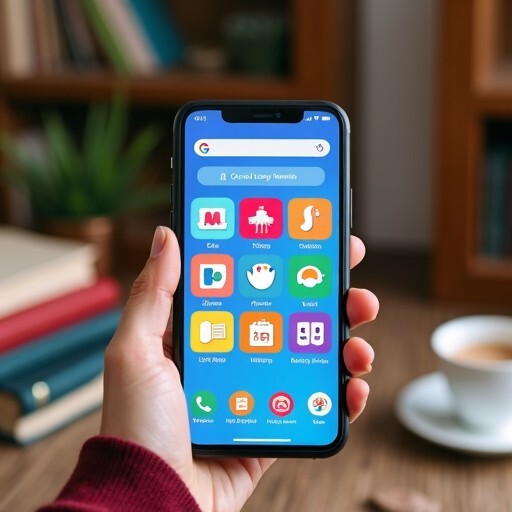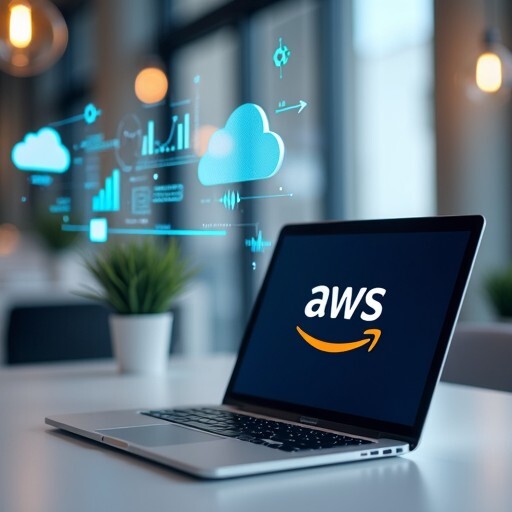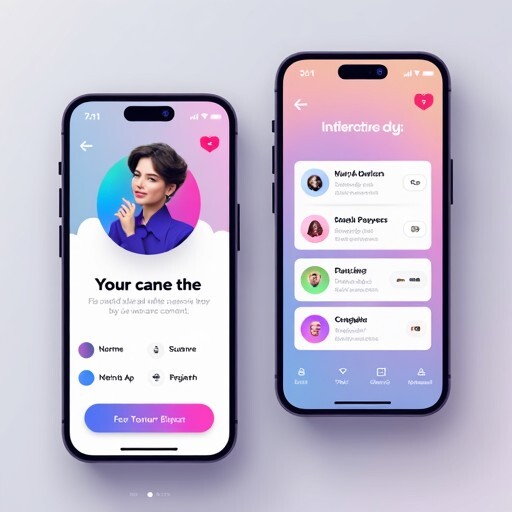안녕하세요, 여러분! 😊 오늘은 윈도우 사용자라면 꼭 알아야 할 PowerToys에 대해 이야기해보려고 해요. 이 무료 유틸리티는 마이크로소프트에서 제공하는 도구로, 특히 개발자와 같은 파워 유저들에게는 정말 유용한 기능들이 가득하답니다. 여러분의 작업 효율성을 극대화할 수 있는 방법을 함께 알아보아요!
PowerToys란 무엇인가요?
PowerToys는 마이크로소프트가 개발한 무료 오픈 소스 유틸리티 모음으로, 윈도우 10과 11에서 사용할 수 있어요. 이 도구들은 사용자가 자신의 작업 환경을 최적화하고 개인화할 수 있도록 다양한 기능을 제공해요. 특히, 개발자나 전문가들이 자주 사용하는 기능들이 많아서, 여러분의 생산성을 높이는 데 큰 도움이 될 거예요.
PowerToys는 GitHub에서 다운로드할 수 있으며, 설치 후 시스템 트레이에서 쉽게 접근할 수 있어요. 다양한 기능들이 포함되어 있어, 여러분의 작업 흐름을 개선하고 일상적인 컴퓨팅 작업을 더욱 간편하게 만들어 줄 거예요.
PowerToys의 주요 기능
PowerToys는 여러 가지 유용한 기능을 제공하는데, 그 중에서도 특히 주목할 만한 기능들을 소개해드릴게요. 아래의 표를 통해 각 기능의 간단한 설명과 활용 방법을 확인해보세요!
| 기능 이름 | 설명 | 활용 방법 |
|---|---|---|
| FancyZones | 효율적인 화면 분할 관리 도구로, 여러 개의 창을 쉽게 정리할 수 있어요. | 작업 공간을 분할하여 멀티태스킹을 할 때 유용해요. |
| PowerRename | 대량 파일명 변경 기능으로, 여러 파일의 이름을 한 번에 변경할 수 있어요. | 파일 관리 시 시간을 절약할 수 있어요. |
| PowerToys Run | 빠른 실행 도구로, 응용 프로그램이나 파일을 신속하게 찾을 수 있어요. | Mac의 Spotlight와 유사한 기능으로, 빠른 검색이 가능해요. |
| Color Picker | 화면에서 색상을 추출하여 코드나 문서에 삽입할 수 있는 도구예요. | 디자인 작업 중 색상 코드를 쉽게 얻을 수 있어요. |
| Keyboard Manager | 키보드 단축키를 사용자 정의하여 작업 효율성을 높일 수 있어요. | 자주 사용하는 단축키를 설정하여 작업 속도를 높일 수 있어요. |
| Image Resizer | 이미지 크기를 쉽게 조정할 수 있는 도구예요. | 여러 이미지를 한 번에 리사이즈할 수 있어요. |
| Mouse Utilities | 마우스 관련 편의 기능을 제공해요. | 마우스 사용 시 편리한 기능을 추가할 수 있어요. |
| Video Conference Mute | 비디오 회의 중 음소거 기능을 쉽게 사용할 수 있어요. | 회의 중 불필요한 소음을 줄일 수 있어요. |
이 외에도 다양한 기능들이 있으니, 여러분의 필요에 맞게 활용해보세요! 😊
PowerToys 설치 및 설정 방법
PowerToys를 설치하는 방법은 매우 간단해요. 아래의 단계를 따라 해보세요!
- GitHub 방문하기: PowerToys GitHub 페이지로 가서 최신 버전을 다운로드하세요.
- 설치하기: 다운로드한 파일을 실행하여 설치 과정을 따라가면 돼요. 설치가 완료되면 시스템 트레이에서 PowerToys 아이콘을 확인할 수 있어요.
- 기능 설정하기: PowerToys를 실행하면 다양한 기능을 설정할 수 있는 메뉴가 나타나요. 필요한 기능을 선택하고 설정을 조정해보세요.
설치가 완료되면, 여러분의 작업 환경이 한층 더 개선될 거예요! 🎉
PowerToys 활용 사례
PowerToys는 다양한 분야에서 활용될 수 있어요. 특히 개발자, 디자이너, 작가 등 여러 직군에서 유용하게 사용되고 있답니다. 아래는 각 직군별로 PowerToys를 활용하는 방법을 소개할게요.
개발자
개발자들은 PowerToys Run 기능을 통해 빠르게 코드 편집기를 실행하고 필요한 파일을 찾을 수 있어요. 또한, Keyboard Manager를 이용해 자주 사용하는 단축키를 설정하면 작업 효율이 크게 향상될 거예요. 예를 들어, 특정 키를 다른 키로 재매핑하여 코드 작성 시 더 빠르게 작업할 수 있답니다.
디자이너
디자이너들은 Color Picker 기능을 활용하여 디자인 작업 중 색상 내용을 쉽게 추출하고 코드에 적용할 수 있어요. 이 기능은 색상 코드를 정확하게 얻을 수 있어, 디자인의 일관성을 유지하는 데 큰 도움이 됩니다. 또한, FancyZones를 사용하여 여러 디자인 프로그램을 동시에 열어두고 작업할 수 있어요.
작가
작가들은 Keyboard Manager를 이용하여 글쓰기 작업 중 자주 사용하는 단축키를 설정할 수 있어요. 이를 통해 글 작성 속도를 높이고, PowerRename 기능을 활용하여 파일 이름을 일괄적으로 변경하면, 작업 관리가 훨씬 수월해질 거예요.
PowerToys로 나만의 작업 환경 만들기
PowerToys는 단순한 유틸리티가 아니라, 여러분의 작업 환경을 개인화할 수 있는 강력한 도구예요. 각 기능을 활용하여 자신만의 맞춤형 작업 환경을 만들어보세요. 예를 들어, FancyZones를 사용하여 작업 공간을 분할하고, PowerToys Run을 통해 필요한 프로그램을 빠르게 실행할 수 있어요.
또한, Keyboard Manager를 통해 자주 사용하는 단축키를 설정하면, 작업 속도를 획기적으로 높일 수 있답니다. 여러분의 작업 스타일에 맞게 PowerToys를 최적화하여, 더 효율적인 작업 환경을 만들어보세요! 🌟
PowerToys의 장점
PowerToys를 사용하면 여러 가지 장점을 누릴 수 있어요. 그 중에서도 특히 주목할 만한 장점들을 정리해볼게요.
- 무료 및 오픈 소스: PowerToys는 무료로 제공되며, 오픈 소스이기 때문에 누구나 사용할 수 있어요.
- 다양한 기능: 여러 가지 유용한 기능들이 포함되어 있어, 사용자의 필요에 맞게 선택적으로 사용할 수 있어요.
- 정기적인 업데이트: 마이크로소프트에서 지속적으로 업데이트를 제공하므로, 최신 기능을 항상 사용할 수 있어요.
- 사용자 친화적: 직관적인 인터페이스로 누구나 쉽게 사용할 수 있어요.
이러한 장점들 덕분에 PowerToys는 많은 사용자들에게 사랑받고 있답니다. 여러분도 이 기회를 통해 PowerToys를 활용해보세요! 😊
PowerToys와 함께하는 생산성 향상 팁
PowerToys를 활용하여 생산성을 높이는 몇 가지 팁을 소개할게요. 이 팁들을 통해 여러분의 작업 효율성을 극대화해보세요!
1. 단축키 활용하기
PowerToys의 Keyboard Manager를 통해 자주 사용하는 단축키를 설정하세요. 이를 통해 작업 속도를 높이고, 반복적인 작업을 줄일 수 있어요. 예를 들어, 특정 키를 다른 키로 재매핑하여 자주 사용하는 기능을 빠르게 실행할 수 있습니다.
2. 화면 분할 관리
FancyZones 기능을 활용하여 작업 공간을 효율적으로 관리하세요. 여러 개의 창을 동시에 열어두고 작업할 때, 화면을 분할하여 멀티태스킹을 할 수 있어요. 이를 통해 작업의 흐름을 끊기지 않게 유지할 수 있습니다.
3. 색상 추출하기
디자인 작업 중 Color Picker를 사용하여 필요한 색상을 쉽게 추출하세요. 이 기능을 통해 색상 코드를 정확하게 얻을 수 있어, 디자인의 일관성을 유지하는 데 큰 도움이 됩니다.
4. 파일 관리 효율화
PowerRename 기능을 활용하여 대량의 파일 이름을 한 번에 변경하세요. 이를 통해 파일 관리 작업 시간을 단축하고, 효율성을 높일 수 있어요.
5. 빠른 실행 도구 사용하기
PowerToys Run 기능을 통해 필요한 프로그램이나 파일을 신속하게 찾으세요. Mac의 Spotlight와 유사한 기능으로, 빠른 검색이 가능해요. 이를 통해 작업 시간을 절약할 수 있습니다.
PowerToys의 미래
PowerToys는 앞으로도 지속적으로 발전할 예정이에요. 마이크로소프트는 사용자들의 피드백을 반영하여 새로운 기능을 추가하고, 기존 기능을 개선할 계획이라고 해요. 따라서 앞으로도 PowerToys는 윈도우 사용자들에게 필수적인 도구로 자리 잡을 것으로 기대됩니다.
여러분도 PowerToys를 통해 더 나은 작업 환경을 만들어보세요! 😊
마무리하며
PowerToys는 윈도우 사용자들에게 정말 유용한 도구입니다. 다양한 기능을 통해 여러분의 작업 효율성을 높이고, 개인화된 작업 환경을 만들어줄 거예요. 개발자, 디자이너, 작가 등 다양한 직군에서 활용할 수 있는 PowerToys를 통해 여러분의 생산성을 극대화해보세요!
이제 여러분도 PowerToys를 활용하여 더 스마트하게 작업할 준비가 되었나요? 😊 여러분의 작업 환경을 한층 더 개선해줄 PowerToys와 함께, 생산성을 높여보세요!
더 많은 정보와 다운로드는 PowerToys GitHub 페이지에서 확인하실 수 있습니다. 여러분의 작업이 더욱 효율적이고 즐거워지길 바랍니다! 🌈